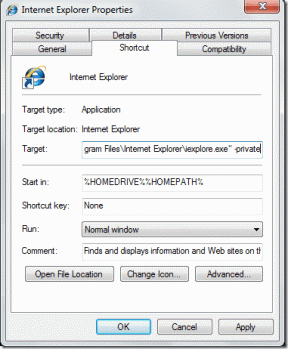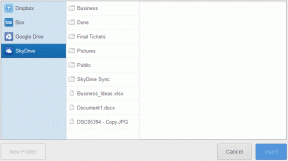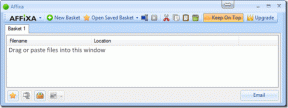Fixa problem med helskärmsupplösning i NieR
Miscellanea / / August 24, 2022

NieR Automata är ett actionrollspel som lanserades 2017 som en uppföljare till 2010 års videospel NieR av PlatinumGames. Spelet är tillgängligt att spela på PlayStation 4, Nintendo Switch, Xbox One och Windows PC. Spelet är fyllt med strider som är snabba och actionfyllda. Men tyvärr har många inte kunnat njuta av NieR Automatas magnifika funktioner på grund av problemet med fullskärmsupplösning i NieR. Om du är någon som står inför samma problem så har vi en perfekt guide för dig som hjälper dig att fixa problem med fullskärmsupplösning i NieR vilket också ger spelets prestandaförbättringar. Så låt oss börja fixa detta vanligaste klagomål och NieR Automata-systemkrav som ställs av NieR-spelare med de mest effektiva lösningarna.

Innehåll
- Hur man fixar problem med helskärmsupplösning i NieR
- Kan jag köra NieR Automata?
- NieR Automata Systemkrav
- Metod 1: Uppdatera grafikdrivrutiner
- Metod 2: Använd kortkommandon
- Metod 3: Ändra GPU-skalningsinställningar
- Metod 4: Koppla bort den andra monitorn
- Metod 5: Använd Windowed Borderless Gaming Software
- Metod 6: Använd FAR Mod
Hur man fixar problem med helskärmsupplösning i NieR
NieR Automata är ett fantastiskt spel men spelare missar ofta en chans att utforska det till fullo på grund av deras oförmåga att förändras spelupplösningen och orsakerna som ligger bakom detta kan variera från problem med spelet till systeminkompatibilitet. Nedan följer ett par orsaker som kortfattat nämns och som har erkänts som de skyldiga:
- Föråldrade drivrutiner
- Buggar i NieR Automata-spelet
- Problem med GPU-skalningsinställningar
- Problem med NieR Automata-inställningar
- Den andra monitorn orsakar upplösningsproblem
- Inkompatibilitet mellan NieR och systemet
Kan jag köra NieR Automata?
Ja, du kan säkert köra NieR Automata om du använder en PlayStation 4, Xbox One, Nintendo Switch eller Windows PC. Windows-användare kan kontrollera detaljer om CPU, operativsystem, diskutrymme som krävs, grafik och ljudkort och ytterligare krav som krävs för att köra spelet på sin PC.
Även efter alla ovan nämnda problem som hindrar dig från att använda NieR Automata i full upplösning, finns det lämpliga och effektiva lösningar som kan hjälpa dig att komma över dem. För att diskutera dem mer i detalj, låt oss titta på metoderna nedan:
NieR Automata Systemkrav
Den första metoden som verkligen är viktigare att försöka innan du hoppar på andra är att kontrollera om ditt system är kompatibelt och uppfyller de krav som krävs för att köra NieR Automata. Om du undrar, kan jag köra NieR Automata, då kommer minimikraven att hjälpa dig att svara på den frågan som de är måste uppfyllas för att lansera spelet samtidigt som rekommenderade krav anges som när de uppfylls förbättrar spelupplevelsen ännu mer.
- Minimikraven för operativ system är Windows 7/8.1/10 64bit medan rekommenderas är Windows 8.1/10 64bit.
- De processor för ditt system under minimikrav måste vara Intel Core i3 2100 eller AMD A8-6500 och rekommenderade krav för det är Intel Core i5 4670 eller AMD A10-7850K.
- Det minsta minne kravet är 4 GB RAM och det rekommenderade är 8 GB RAM.
- Minimikraven för grafik omfatta NVIDIA GeForce GTX 770 VRAM 2 GBeller AMD Radeon R9 270X VRAM 2GB medan rekommenderas inkluderar NVIDIA GeForce GTX 980 VRAM 4GB eller AMD Radeon R9 380X VRAM 4GB.
- DirectX krav på minimum och rekommenderad är Version 11.
- De Nätverk kravet för båda är Bredbandsanslutning till Internet.
- Lagring behövs för båda är 50 GB tillgängligt utrymme.
- Ljudkort krav på minimum och rekommenderad är DirectX 11 stöds.
- Ytterligare krav för båda inkluderar Mus, Tangentbord, och en Gamepad.
- De Skärmupplösning för minimikravet är 1280×720 och den rekommenderade är 1920×1080.
Metod 1: Uppdatera grafikdrivrutiner
Om din dator uppfyller systemkraven från NieR Automata och du fortfarande har problem med upplösningen med spelet, är nästa metod som kan hjälpa dig att lösa problemet att uppdatera drivrutinerna. Om ditt system har föråldrade drivrutiner för grafikkort. Du kan antingen göra det manuellt eller ta hjälp av drivrutinsuppdateringsverktyg. För att göra det manuellt eller via en app kan du kolla vår guide 4 sätt att uppdatera grafikdrivrutiner i Windows 10, som hjälper dig med steg-för-steg-instruktioner för att utföra metoden.

Metod 2: Använd kortkommandon
Att använda genvägen Alt + Enter är enkelt och har varit ett effektivt sätt att lösa problemet med helskärmsproblemet i NieR. Denna metod, när den upprepas varje gång medan du spelar spelet, har verkat vara till hjälp för att utöka skärmen till helskärmsläge. Denna lösningsmetod kan tillämpas med hjälp av stegen nedan:
1. Starta NieR Automata och justera dess inställningar genom att starta spelet Fönsterläge.
2. Tryck nu Alt + Enter-tangenter samtidigt.
Efter att åtgärderna har utförts kommer spelet att ändras till helskärmsläge.
Läs också: Fixa Steam-spel som slumpmässigt avinstallerats i Windows 10
Metod 3: Ändra GPU-skalningsinställningar
Att justera GPU-skalningsinställningar kan också hjälpa dig med fullskärmsupplösningsproblemet i NieR på ditt system. Det hjälper till att utöka spelaspekterna till skärmens fulla storlek och därför är det ganska praktiskt att lösa problemet med fullskärm i NieR.
Notera: Följande steg är för användare av AMD-grafikkort.
1. Högerklicka på ett tomt utrymme i Skrivbord och välj AMD Radeon-inställning.

2. Leta upp och välj GPU-skalning inställning i den.
3. Ändra GPU-skalningsinställningen till Hel panel och spara ändringarna.
När ändringarna har gjorts, försök att starta NieR Automata och kontrollera om den startar i fullt läge.
Metod 4: Koppla bort den andra monitorn
Om ingen av metoderna har fungerat för dig hittills kan problemet bero på att du använder en andra bildskärm som nämnts i orsakerna ovan. Därför kan du försöka koppla bort den för spelets fördel. Även om den andra skärmen hjälper till att förbättra spelets prestanda, kan den också orsaka andra problem. Du kan också prova att inaktivera den andra bildskärmen från skärmupplösningen på ditt system med hjälp av följande steg:
1. Högerklicka var som helst på skärmen på ditt skrivbord och klicka på Bildskärmsinställningar från menyn som visas.
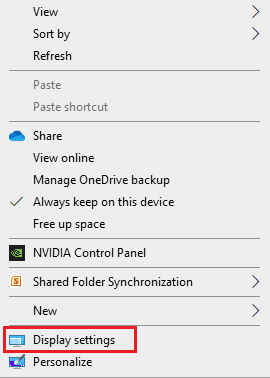
2. Lokalisera Flera skärmar och välj den andra monitorn för att inaktivera den.

Nu när den andra bildskärmen är inaktiverad, försök att köra spelet och kontrollera om helskärmsproblemet är löst.
Läs också: Länka Microsoft-konto till Windows 10 Digital License
Metod 5: Använd Windowed Borderless Gaming Software
Nästa metod som är extremt användbar för att eliminera problemet med fullskärmsupplösning i NieR är att använda Windowed Borderless Gaming-programvara. Programvaran hjälper inte riktigt med helskärmsläget men låter användare uppleva spelet i fönsterlöst kantlöst läge. Det här läget liknar nästan fullskärmsupplevelsen och därför kan du tillämpa det på ditt system med hjälp av stegen nedan:
1. Lansera NieR Automata på ditt system och kör in det Fönsterläge.
2. Nu, ladda ner och starta Borderless spelprogramvara med fönster.
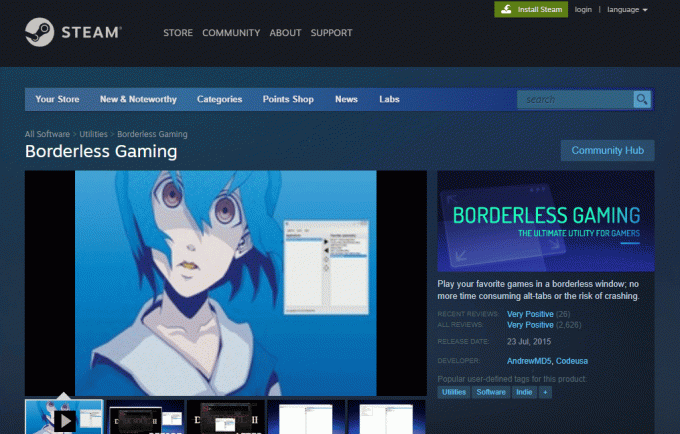
3. Klicka sedan på i systemfältet Borderless Gaming med fönster i det nedre högra hörnet.
4. Klicka på Lägg till fönster från menyn.
När stegen är klara öppnar du NieR Automata-fönstret och spelet startar i läget Borderless Windowed.
Metod 6: Använd FAR Mod
FAR aka Fix Automata Resolution hjälper till att förbättra laddningstiden och hjälper även till att spela NieR i helskärmsläge. Att använda FAR mod kan alltså vara till hjälp för att lösa problemet på ditt system. Du kan använda följande metod för att använda FAR:
1. Ladda ner FAR mod på din PC.

2. Nu, ställ in spelet att köra in Fönsterläge och ändra upplösningsinställningar enligt din PC.
3. Öppna sedan FAR kontrollpanel genom att trycka Ctrl + Shift + Backsteg.
4. Nu öppen Windows-hantering sektion.
5. Aktivera nu Gränslös, Fullskärm, och Håll innanför fönstret alternativ i den.
När stegen är klara, starta NieR Automata för att kontrollera att problemet med helskärm har lösts.
Läs också: Hur man tar bort ett Nintendo-konto från Switch
Vanliga frågor (FAQs)
Q1. Vad är upplösningen för NieR Automata?
Ans. Upplösningen för NieR Automata är 720p i portabelt läge.
Q2. Är NieR Automata på Steam?
Ans. Ja, NieR Automata är tillgängligt på Steam. För att göra spelupplevelsen av NieR på Steam fantastisk kan du använda FAR mod.
Q3. Kan jag fixa grafiken i NieR Automata?
Ans. Ja, kan du ändra grafikinställningarna för NieR Automata med hjälp av NVIDIA kontrollpanel. Du kan förbättra applikationsinställningarna i den enligt dina krav.
Q4. Är NieR Automata på PC bättre än Steam?
Ans. Den nyare versionen av NieR Automata; Bli som Gods edition för Windows-användare går mycket bättre än Steam-versionen.
F5. Varför kraschar NieR Automata så mycket på min dator?
Ans. NiR Automata kraschar upplevs av många användare och är snarare en mycket vanlig händelse som kan bero på drivrutiner för grafikkort och deras föråldrade versioner.
Rekommenderad:
- 18 bästa gratis ljudredigeringsappar för Android
- Hur man fixar opålitlig anslutning i CSGO
- Fix DayZ Kan inte hitta en körande instans av Steam
- Fixa Steam VR Error 306 i Windows 10
Vi hoppas att vår grundliga guide var tillräckligt till hjälp för att lösa dina tvivel om helskärmsupplösningsproblem i NieR och du kunde lösa problemet med hjälp av metoderna som nämns ovan. Om ja, låt oss veta vilken metod som visade sig vara användbar för dig. För förslag och fler frågor, lämna en kommentar nedan.